
Envolviendo su texto en Microsoft Excel Mantiene tu fácil leer. También hace que el ancho de sus columnas sea más consistente, lo que ayudará a que sus hojas de cálculo se vean más profesionales. Aquí hay cuatro formas diferentes de hacerlo.
Envolver con un atajo de teclado
Quizás la forma más rápida de envolver el texto hacia el interior de una célula (para que el texto se ajuste automáticamente y no se corta) es usando un atajo de teclado. Primero, abra su documento de Excel y seleccione la celda que desea envolver. Luego presione Alt + H, luego "W". El texto en la celda se envolverá para adaptarse automáticamente, lo que es útil para envolver rápidamente el texto de una celda a la vez.
Envoltura utilizando la opción "Wrap Text"
Otra forma fácil de envolver el texto en Excel es usar la opción "Texto de envoltura" en la cinta. Primero, comience abriendo un documento nuevo o existente en Microsoft Excel. Luego navegar a la cinta (La barra de herramientas en la parte superior de la pantalla) y seleccione la pestaña "Inicio" para que aparezcan la cinta.
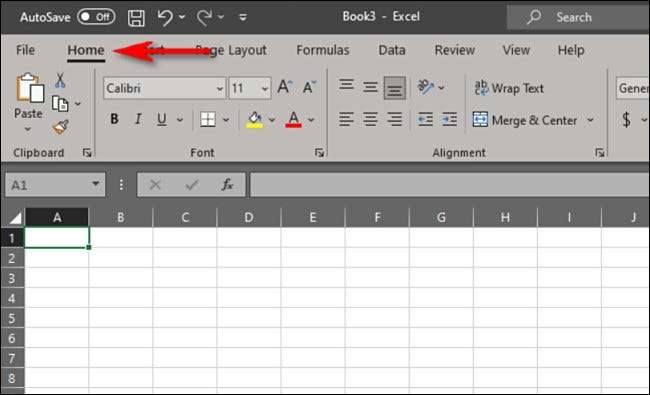
En el cuerpo de la hoja de cálculo, seleccione cualquier célula o un rango de células donde desee que su texto envuelva automáticamente a medida que escriba.
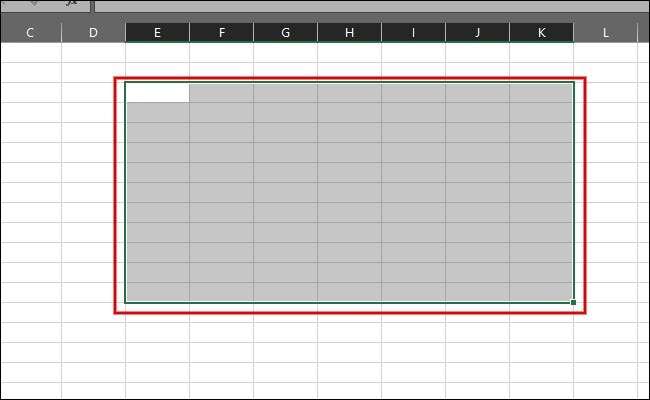
En la cinta "Inicio", haga clic en "Envolver el texto". El botón ahora aparece ligeramente sombreado, lo que muestra que cualquier texto que escriba en las celdas seleccionadas se envolverá para encajar dentro de cada celda completamente.
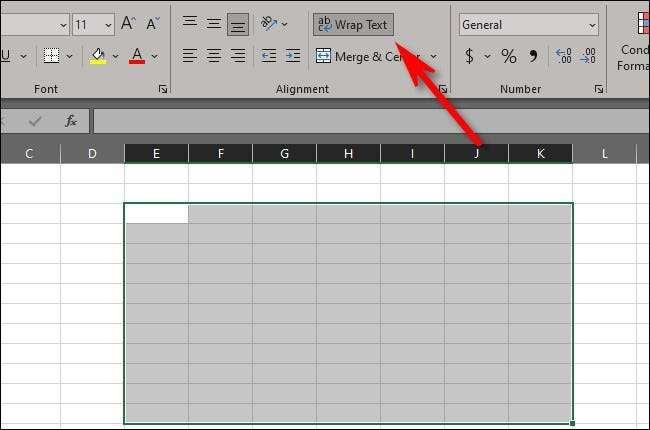
Escriba cualquier cosa que desee en las celdas que seleccionó. El texto se envolverá automáticamente para que pueda leerlo fácilmente y evitar el desbordamiento de texto en otras celdas.
Cuando trabaje con múltiples celdas, presione ENTER o simplemente haga clic en la siguiente línea para ver la magia de envoltura de texto que trabaja en tiempo real.
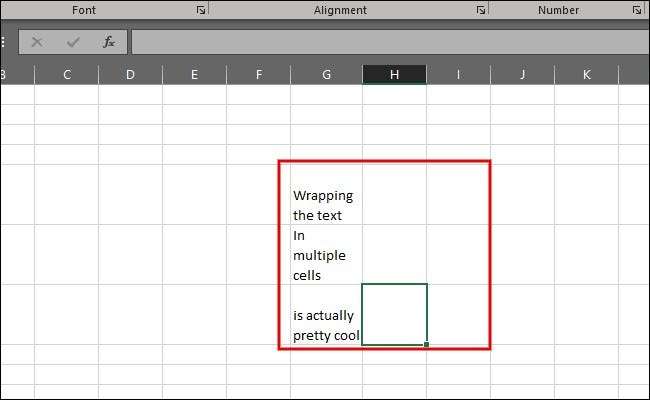
El texto de envoltura utilizando este método es extremadamente útil si está formateo de células a toda prisa, y es ideal si desea seleccionar un gran número de celdas para formatear automáticamente a medida que complete los datos.
El único inconveniente para envolver el texto de esta manera es que tiene que cambiar el tamaño manual del ancho de la celda si tiene una cantidad significativa de texto en él. Por ejemplo, escribir un montón de texto en una sola celda hace que se vea demasiado compacto y difícil de leer.
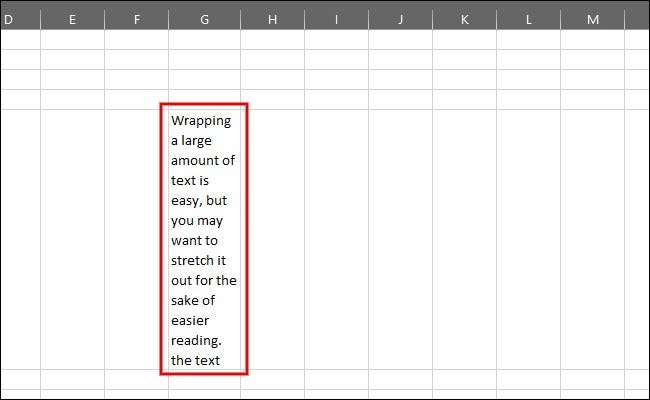
Para solucionar esto manualmente, amplíe la columna navegando al borde de la columna en la barra de herramientas y haciendo clic en él. Verá el valor de ancho para que aparezca esa columna en una pequeña caja. Arrastre el cursor a la derecha hasta que llegue a su tamaño deseado.
Puedes hacer lo mismo para ajustar la altura de la fila y hacer que se vea un poco ordenado. Ajuste la altura y el ancho hasta que estés contento con el resultado.
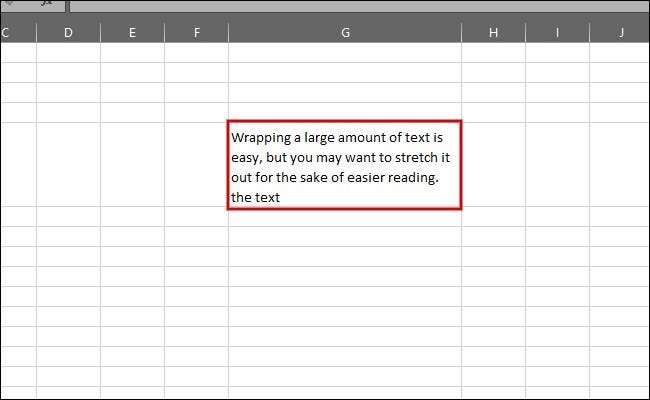
Para adaptarse automáticamente al tamaño de la celda al texto, seleccione la celda y cambie a la pestaña "Inicio" en la cinta. Luego haga clic en "Formato". Dependiendo de sus necesidades, seleccione la opción de "Ancho de la fila de la fila", "Ancho de columna automático", o ambos. Estos ajustarán automáticamente estas opciones para adaptarse a su texto envuelto.
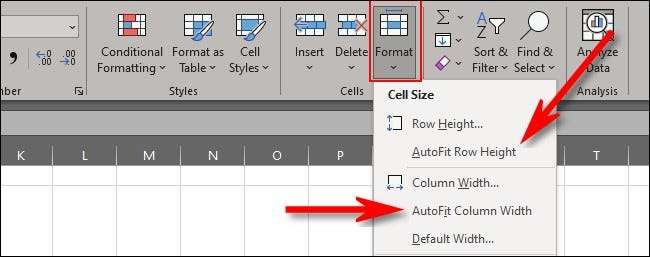
Envolver con la opción "Formato"
También puede envolver el texto en Excel utilizando la opción "Formato". Primero, seleccione cualquier célula única o rango de celdas en el cuerpo de su hoja de cálculo que desee envolver.
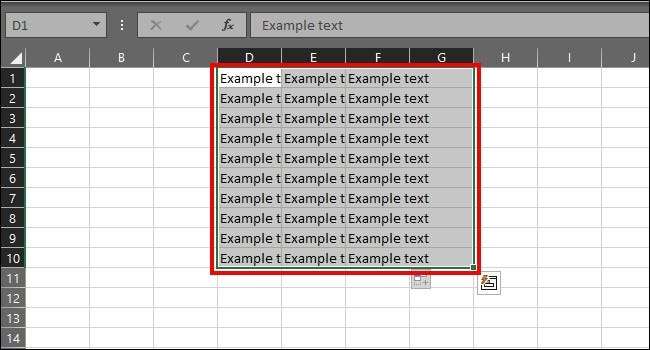
En la pestaña "Inicio" de la cinta, seleccione "Formato". Aparecerá un menú desplegable. Haga clic en "Formato de celdas".
(Puede acceder al mismo menú haciendo clic con el botón derecho en cualquier celda o rango de celdas y seleccionando "Células de formato", lo que podría ser un poco más rápido dependiendo de su preferencia).
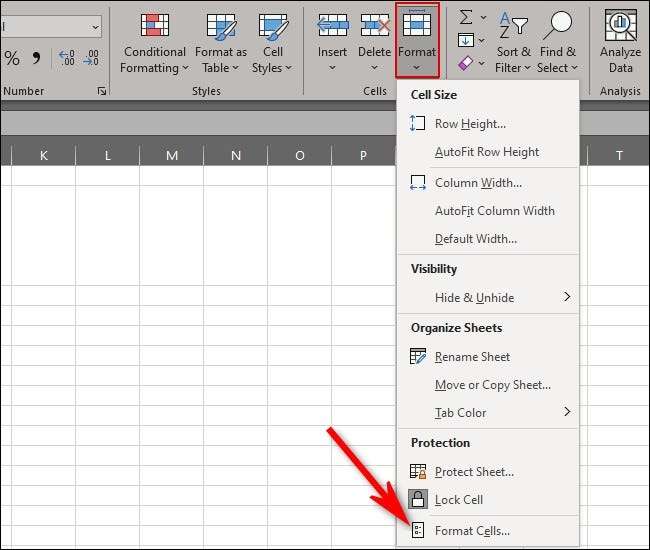
Después de seleccionar "Format Cell", aparecerá un menú de formato. En el menú Formato, haga clic en la pestaña "Alineación".
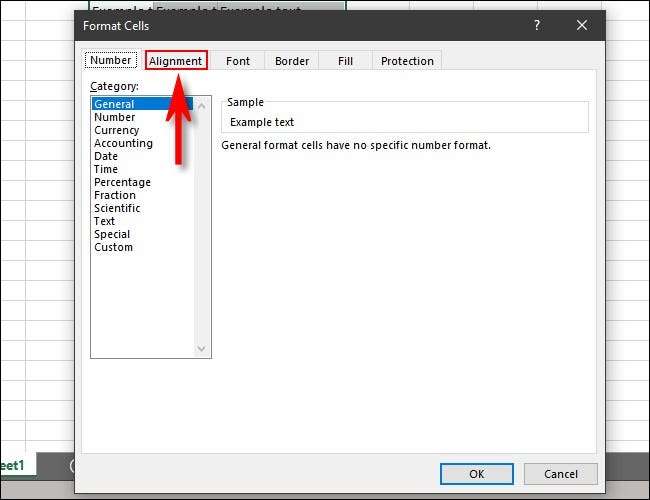
En "Alineación", coloque una marca de verificación junto al "texto de la envoltura" en la sección "Control de texto". Luego haga clic en "Aceptar" para guardar su configuración.
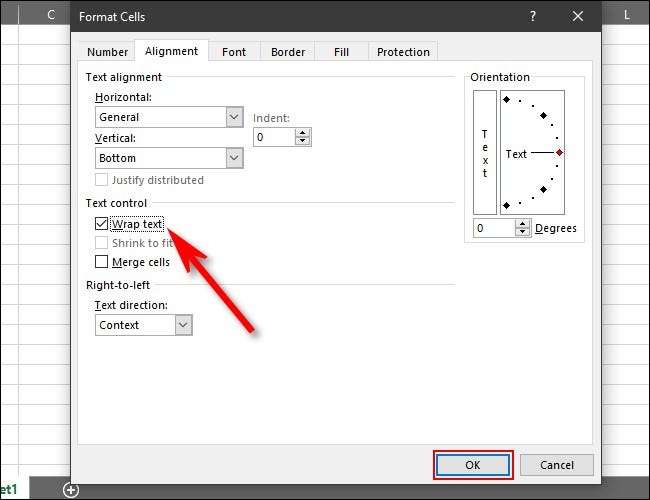
Esto envolverá cualquier texto existente en las celdas que acaba de seleccionar y formatear.

La celda no necesita contener texto para que usted lo forme para envolver el texto en el futuro. El uso de este método hace que sea más fácil recoger y elegir qué celdas desea formatear de esta manera. También te permite formato de celdas individualmente con diferentes parámetros (fusión, valores numéricos, fórmulas, etc.), al mismo tiempo que habilitan una envoltura de texto a medida que ingresa datos.
RELACIONADO: Cómo usar y crear estilos celulares en Microsoft Excel
Envolver manualmente usando las salidas de línea
También puede envolver el texto manualmente usando las salidas de línea. Para hacerlo, seleccione la celda que desea escribir mientras se envuelve. Navegue hasta la barra de fórmula justo debajo de la cinta y haga clic en él.
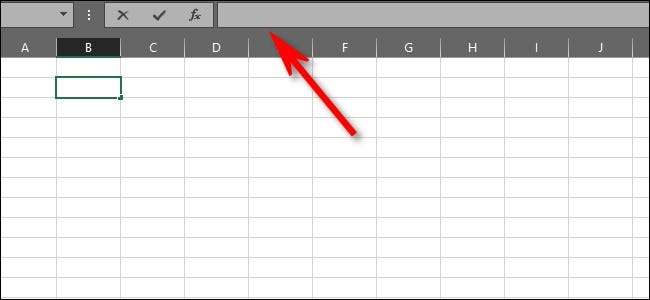
Comienza a escribir. Cuando llegue al final de la línea que desea envolver, coloque su cursor al final de la línea y presione ALT + ENTER.
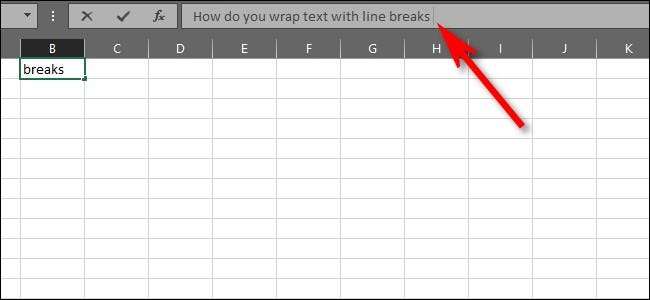
Esto le envolverá cuidadosamente el texto en la celda.
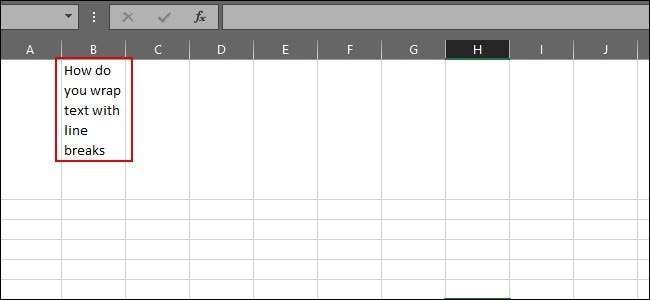
Puede escribir tanto o tan poco como desee en la celda, usando las salidas de línea para configurar envoltura a medida que complete oraciones y evitando texto de desbordamiento . Buena suerte, y envoltura feliz!
RELACIONADO: Cómo ocultar comentarios, fórmulas, texto de desbordamiento y cuadrícula en Excel







